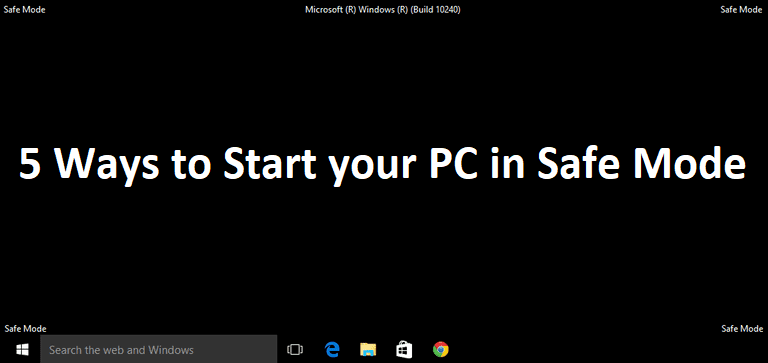I overensstemmelse med tidligere versioner af sit flagskibsoperativsystem tilbyder Microsoft Windows 11 I to versioner: Hjem و Professional. Som navnene antyder, er Home-udgaven rettet mod forbrugere, mens Pro-udgaven er designet til erhvervsmæssig brug. Selvom Windows 11 Pro kan virke som den bedre løsning på grund af dens ekstra funktioner, er opgraderingen muligvis ikke prisen værd, afhængigt af dine behov. Lad os se på denne sammenligning af Windows 11 Home vs. Windows 11 Pro.
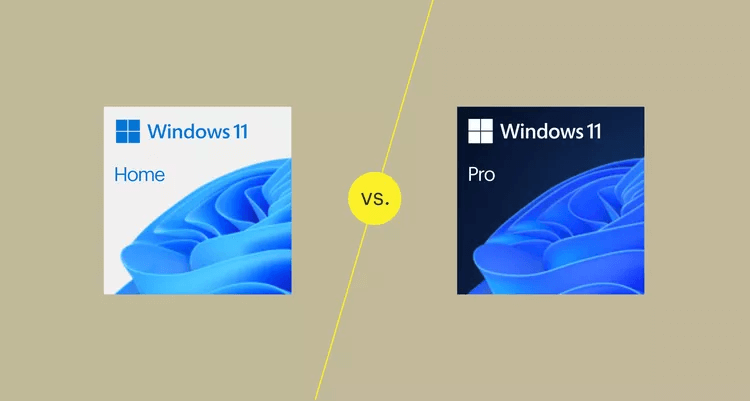
Generelle resultater
Windows 11 Home |
Windows 11 Pro-operativsystem |
|
|
Windows 11 Home og Pro har mange af de samme funktioner, hvilket betyder, at du vil kunne: Udnyt kampagnetilbud Såsom Widgets و Snap -layout وRedesignet proceslinje Uanset hvilken version du vælger.
Hvor de to udgaver adskiller sig, er med hensyn til indbyggede funktioner, hvor Windows 11 Pro inkluderer nogle eksklusive sikkerheds- og virtualiseringsfunktioner, som du ikke finder i Windows 11 Home. Den gode nyhed er, at de fleste af disse værktøjer kun vil være nyttige for systemadministratorer, så den gennemsnitlige bruger mister ikke nogen vigtig funktionalitet, hvis de springer Pro-udgaven over.
Varsel: Fra og med 2023. kvartal XNUMX udfases Microsoft Store for Business, men du kan stadig downloade gratis og individuelt licenserede apps.
Sikkerhed: Windows 11 Pro tilbyder yderligere funktioner
Windows 11 Home |
Windows 11 Pro-operativsystem |
|
|
Selvom Windows 11 Home giver mere end rigelig beskyttelse til de fleste, er Pro-udgaven udstyret med adskillige eksklusive sikkerhedsfunktioner. Den første er Bitlocker-kryptering, som giver dig mulighed for at kryptere data på dit drev. Mens enhedskryptering er tilgængelig i Home-udgaven, er den mere begrænset. Pro-brugere drager fordel af yderligere opsætningsmuligheder og muligheden for at konfigurere kryptering for hvert drev på deres pc.
Den anden vigtige sikkerhedsfunktion er Windows Information Protection (WIP). Denne funktion blev primært designet med erhvervsbrugere i tankerne, da det er et værktøj til forebyggelse af datatab, der kan forhindre lækage af følsomme virksomhedsdata.
Administrationsfunktioner: Windows 11 Pro inkluderer eksklusive administrationsværktøjer.
Windows 11 Home |
Windows 11 Pro-operativsystem |
|
|
Som et forretningsfokuseret produkt inkluderer Windows 11 Pro en række eksklusive værktøjer til enhedsadministration. De fleste af disse værktøjer vil ikke give din pc meget gavn, hvilket er grunden til, at de ikke er tilgængelige med Windows 11 Home. Disse administrationsfunktioner inkluderer:
- Roaming i virksomhedstilstand: Et synkroniseringsværktøj, der giver dig mulighed for at synkronisere indstillinger på tværs af Windows-enheder (kræver Azure AD-abonnement).
- Windows Update for Business: Et administrativt værktøj, der holder Windows-enheder på tværs af en organisation opdateret med sikkerhed og andre Windows-funktioner.
- Gruppepolitik: En veletableret Windows-funktion, der giver administratorer mulighed for at indstille systemomfattende grænser for brugerkonti.
- Administration af mobilenheder: Det gør det muligt for IT-teknikere at fjernadministrere sikkerheds- og forretningsapplikationer til Windows-bærbare computere, stationære computere, telefoner og andre enheder uden at kompromittere brugerdata.
- Dynamisk provisionering: Et værktøj til at anvende konfigurationsindstillinger på Windows-klientenheder. Klargøringspakker kan oprettes ved hjælp af appen Windows Configuration Designer, der er tilgængelig i Microsoft Store.
- Tildelt adgang: Begrænser, hvad brugeren ser, når han åbner bestemte apps.
- Kiosktilstand: I lighed med tildelt adgang giver kiosktilstand administratorer mulighed for at begrænse brugere til et bestemt sæt programmer på Windows-enheder.
Virtualisering og fjernskrivebord: Windows 11 Pro giver dig mulighed for at oprette virtuelle maskiner
Windows 11 Home |
Windows 11 Pro-operativsystem |
|
|
Windows 11 Pro, som ikke må forveksles med funktionen Virtuelle skriveborde i Windows 11, udvider virtualiseringsværktøjerne i Windows 10. Dette inkluderer:
- Hyper V: En indbygget funktion, der giver dig mulighed for at oprette virtuelle maskiner. Dette er nyttigt, hvis du vil køre andre operativsystemer uden at forstyrre værtens operativsystem. Windows 11 Home understøtter ikke Hyper-V, selvom du kan bruge tredjepartssoftware til at opnå lignende funktionalitet.
- Windows Sandkasse: Det minder konceptuelt om Hyper-V, men i stedet for andre operativsystemer kan du kun oprette en instans af Windows 11. Som navnet antyder, er denne midlertidige version af Windows isoleret fra resten af systemet, så du kan afprøve apps uden risiko, før du installerer dem på din enhed.
- Fjernskrivebord: Giver dig mulighed for at få adgang til dit skrivebord eksternt ved hjælp af en anden enhed, f.eks. en telefon eller tablet.
Varsel: Selvom den computer, du opretter forbindelse til (Fjernskrivebordsserveren), skal køre Windows 11 Pro for at kunne bruge Fjernskrivebord, kan klientcomputeren (den enhed, du opretter forbindelse fra) bruge Windows 11 Home eller et andet operativsystem.
Systemkrav: Pro har højere øvre grænser.
Windows 11 Home |
Windows 11 Pro-operativsystem |
|
|
Windows 11 Home og Pro deler de samme minimumssystemkrav, så du behøver ikke bekymre dig om at have kraftigere hardware til at køre sidstnævnte. Der er dog nogle forskelle, når det kommer til avancerede systemspecifikationer.
Windows 11 Home har en hukommelsesgrænse på op til 128 GB RAM, mens Pro understøtter op til 2 TB. Tilsvarende er Windows 11 Home begrænset til én CPU og 64 kerner, mens Pro maksimerer to CPU'er og 128 kerner. Disse højere grænser er langt ud over de fleste enheders kapacitet, men de er værd at overveje, hvis du arbejder med en avanceret pc.
Endelig dom om Windows 11 Home vs. Windows 11 Pro: Windows 11 Pro er bedre, men den har sin egen appel.
Selvom det kan virke som om, at Windows 11 Pro tilbyder betydeligt mere værdi, er realiteten, at de fleste ikke behøver at opgradere. Windows 11 Home er kraftfuld i sig selv og deler de fleste af de samme funktioner som Windows 11 Pro.
Der er også en pris at overveje. Med $199 er Windows 11 Pro $60 dyrere end Home, som udsalgsprisen er $139. Opgraderingsgebyret fra Home til Pro er dog $99, så du betaler en merpris, hvis du køber Home, men beslutter dig for at få brug for Pro senere.
Medmindre du har brug for at bruge din pc i et virksomhedsmiljø eller et andet sted, hvor sikkerhed er en alvorlig bekymring, er det bedst at få Windows 11 Home først og opgradere til Pro, hvis du virkelig har brug for det.
Ofte stillede spørgsmål:
Q1: Hvordan opgraderer jeg fra Windows 11 Pro til Home?
Svar: Mod et gebyr kan du opgradere fra Home til Pro via Start-menuen. Gå til Start > Indstillinger > System > Aktivering, og vælg derefter Åbn butik under Opgrader din version af Windows. Microsoft Store åbnes, og du kan købe og installere opgraderingen med det samme.
Q2: Hvor kan jeg købe Windows 11?
Svar: Den primære måde at få Windows 11 på er fra Microsoft Store, hvor du kan købe Hjemmeudgave أو Pro-versionenBegge OS-varianter er også tilgængelige online eller i butikker hos andre elektronikforhandlere.
Vi håber, at denne artikel, der sammenligner Windows 11 Home vs. Windows 11 Pro, har gjort det nemmere for dig at vælge det rigtige operativsystem at installere på din computer.